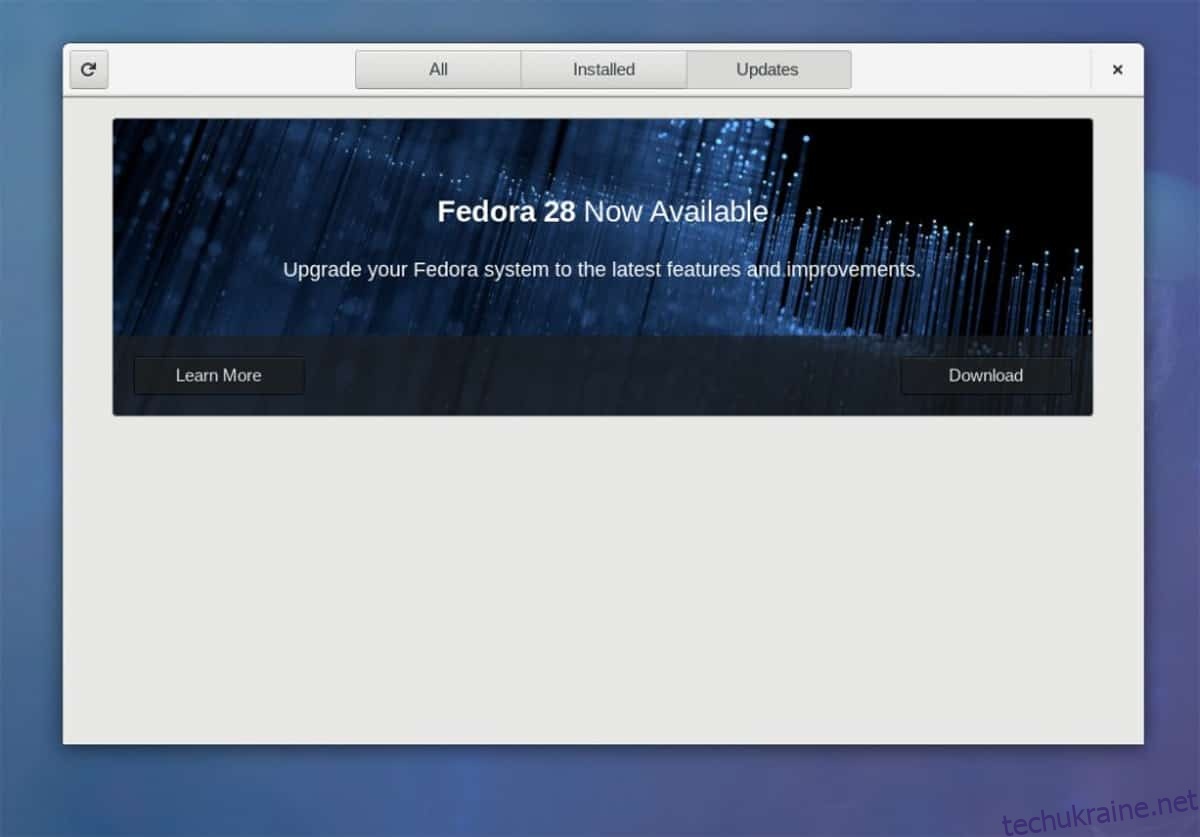Fedora Linux – це операційна система, в основному націлена на користувачів, які знають, що вони роблять. Його налаштування не схоже на Ubuntu чи Linux Mint, і для його щоденного використання потрібні певні знання.
Незважаючи на всю складність цієї операційної системи, процес оновлення є одним із найбільш природних і найпростіших у всьому Linux. Дуже мало дистрибутивів наближається. Ви новий користувач Fedora Linux? Не знаєте, як працює оновлення? Якщо так, створіть резервну копію ваших критично важливих даних і дотримуйтесь інструкцій, щоб дізнатися, як оновити Fedora Linux до останньої версії.
Примітка: вам не хочеться проходити цей процес? Розгляньте можливість завантаження файлу найновіший ISO Fedora Linux і перевстановлення замість цього.
Оновіть Fedora Linux за допомогою програмного забезпечення Gnome
Fedora Linux — це один із найпростіших способів отримати останню версію Gnome Shell, програмне забезпечення Gnome та весь набір програм Gnome.
Якщо ви використовуєте основний випуск Fedora разом із Gnome, процес оновлення не може бути легшим. Для цього увійдіть на свій ПК Fedora Linux і відкрийте програму Gnome Software.
У програмному забезпеченні Gnome є три окремі панелі. Виберіть панель «Оновлення» та знайдіть кнопку оновлення. Натисніть кнопку оновлення та дозвольте програмному забезпеченню Gnome шукати нові оновлення.
Коли процес оновлення завершиться, програма програмного забезпечення відобразить усі доступні оновлення. Якщо програма виявить нову версію Fedora Linux, ви побачите повідомлення, що нова версія Fedora «готова до встановлення».
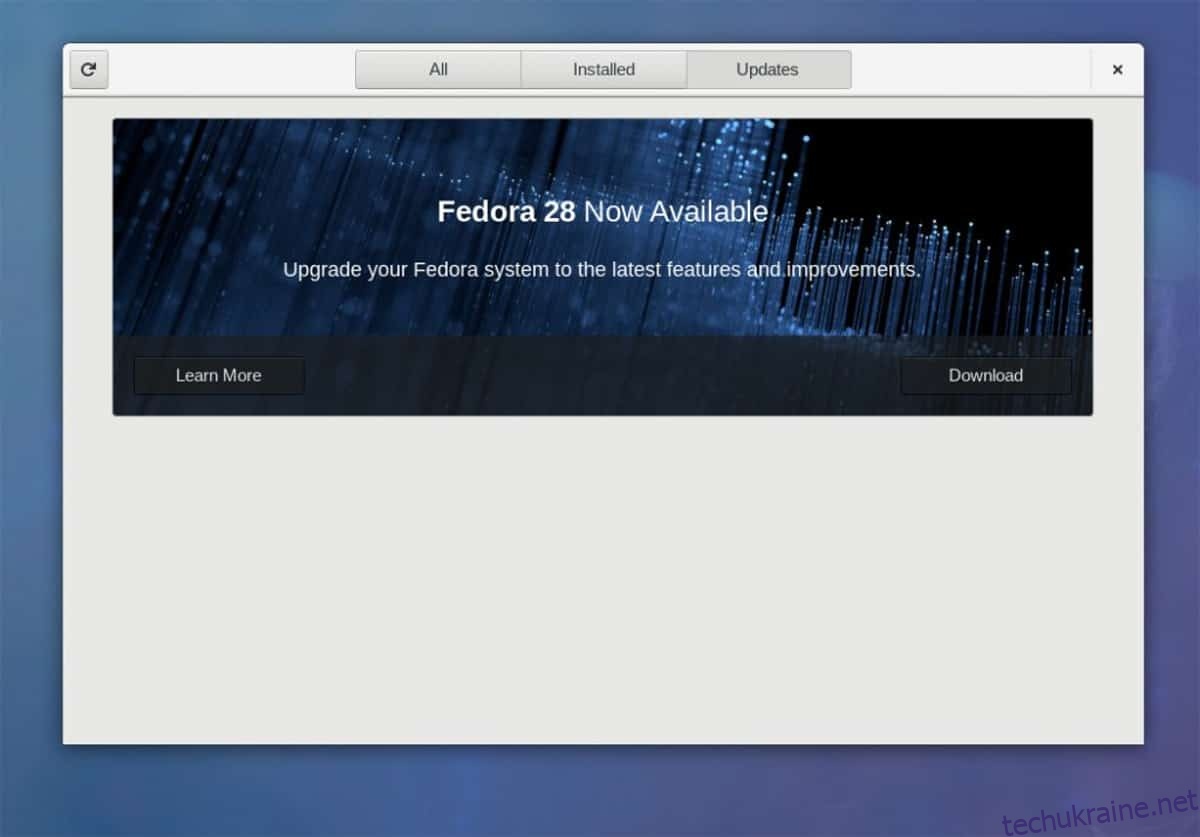
Почніть оновлення, натиснувши «Встановити», а потім «Перезапустити та встановити оновлення».
Натискання кнопки «Перезапустити та встановити оновлення» перезавантажить Fedora Linux у завантажувач Grub. Не натискайте жодних кнопок і не намагайтеся завантажити один із багатьох параметрів у меню. Замість цього сядьте і нехай ОС автоматично завантажується.
Під час завантаження ви побачите екран із логотипом Fedora, який повільно заповнюється білим кольором. Цей екран із цим логотипом є областю оновлення Fedora. Сядьте, нехай емблема заповниться повністю. Коли це буде завершено, ви завершите оновлення до останньої версії Fedora Linux.
Оновіть Fedora Linux через DNF
Fedora Linux має багато різних варіантів, а не тільки Gnome Shell. Існує кілька різних версій (KDE, Cinnamon, XFCE, Mate тощо). У результаті проект не може створити для кожного спеціальний інструмент оновлення.
Натомість, якщо ви використовуєте альтернативну версію до версії Fedora для Gnome, найкращий шлях до нової версії — через DNF у терміналі. На щастя, це ефективно, швидко і приблизно так само легко, як програмне забезпечення Gnome.
Однак перед початком оновлення в DNF потрібно зробити деякі речі. В основному, вам потрібно буде встановити будь-які оновлення програмного забезпечення, які очікують на розгляд. Щоб встановити оновлення, відкрийте термінал і виконайте наступні команди.
sudo dnf refresh sudo dnf upgrade -y
Дозвольте DNF встановити будь-які оновлення на вашому ПК Fedora Linux. Коли оновлення завершиться, настав час розпочати процес оновлення дистрибутива. Цей процес починається з встановлення в систему плагіна оновлення DNF.
sudo dnf install dnf-plugin-system-upgrade -y
Цей плагін дозволяє користувачам Fedora швидко отримати нову версію операційної системи безпосередньо через термінал. Щоб використовувати цей плагін, вам потрібно вказати останній номер випуску Fedora.
У цьому підручнику ми використовуємо Fedora 27 для оновлення до Fedora 28, оскільки це найновіша версія. Якщо ви читаєте цей посібник у майбутньому, не забудьте змінити «28» у команді нижче на версію, яку ви намагаєтеся встановити.
sudo dnf system-upgrade download --releasever=28
Команда оновлення системи працює шляхом завантаження всіх окремих оновлень, доступних для вашої системи. Ці завантаження є величезними, тому вам потрібно набратися терпіння і дозволити команді виконати свій хід.
Коли команда оновлення завершить завантаження всіх пакетів і важливих файлів, необхідних Fedora для оновлення, настав час завершити процес оновлення.
Подібно до методу програмного забезпечення Gnome, Fedora Linux має бути в стані «оновлення», щоб перейти на новий випуск. Щоб перейти до цього стану через термінал, вам доведеться запустити команду оновлення системи з модифікатором перезавантаження.
sudo dnf system-upgrade reboot
Коли Fedora перезавантажиться, з’явиться екран вибору меню Grub. Не натискайте нічого та не намагайтеся завантажити іншу операційну систему. Тримайте руки подалі від клавіатури і дозвольте Fedora Linux завантажуватися самостійно.
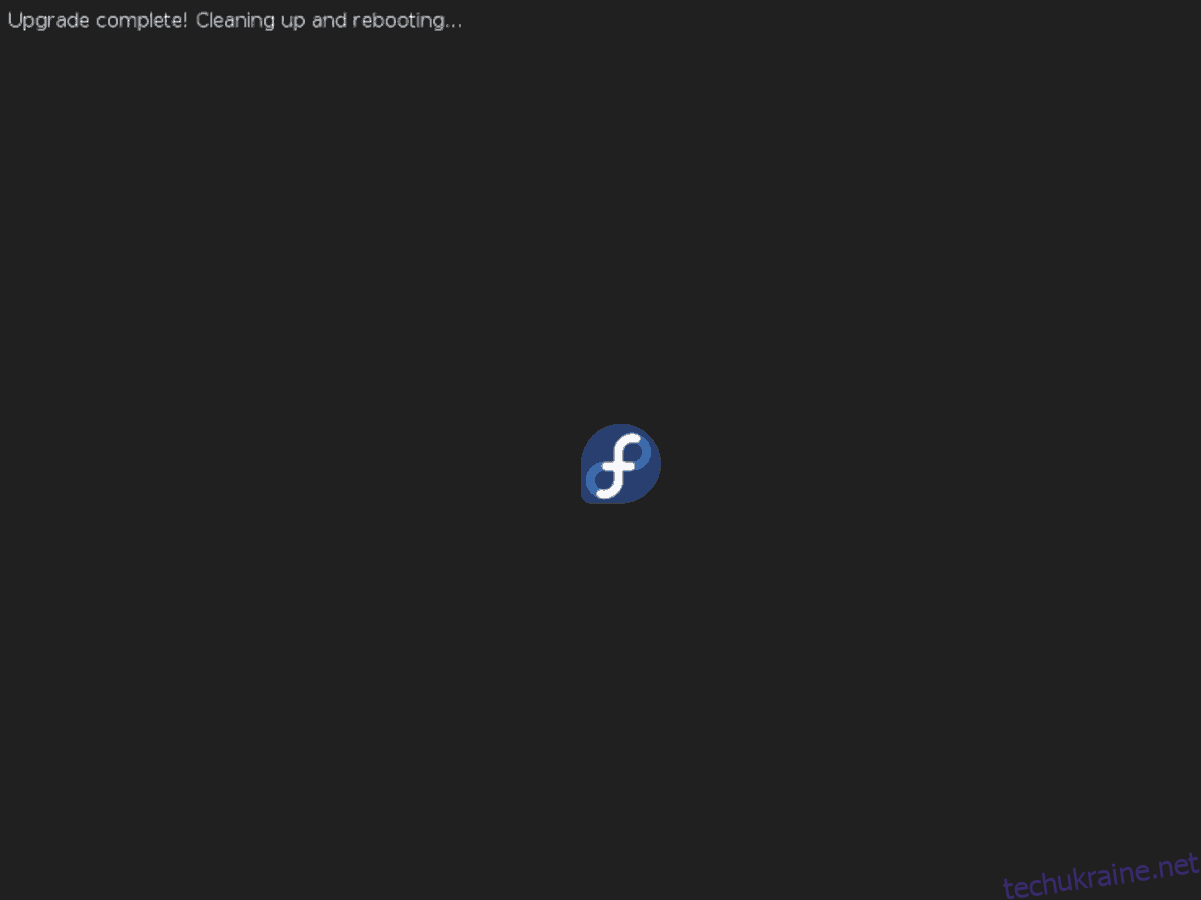
Під час оновлення зверніть увагу на те, що говорять повідомлення, коли вони з’являються на екрані. Нехай Fedora займається всім. Коли ОС завершить оновлення, вона автоматично перезапуститься.
Щоб використовувати нову версію Fedora Linux, введіть свої дані користувача та знову ввійдіть!